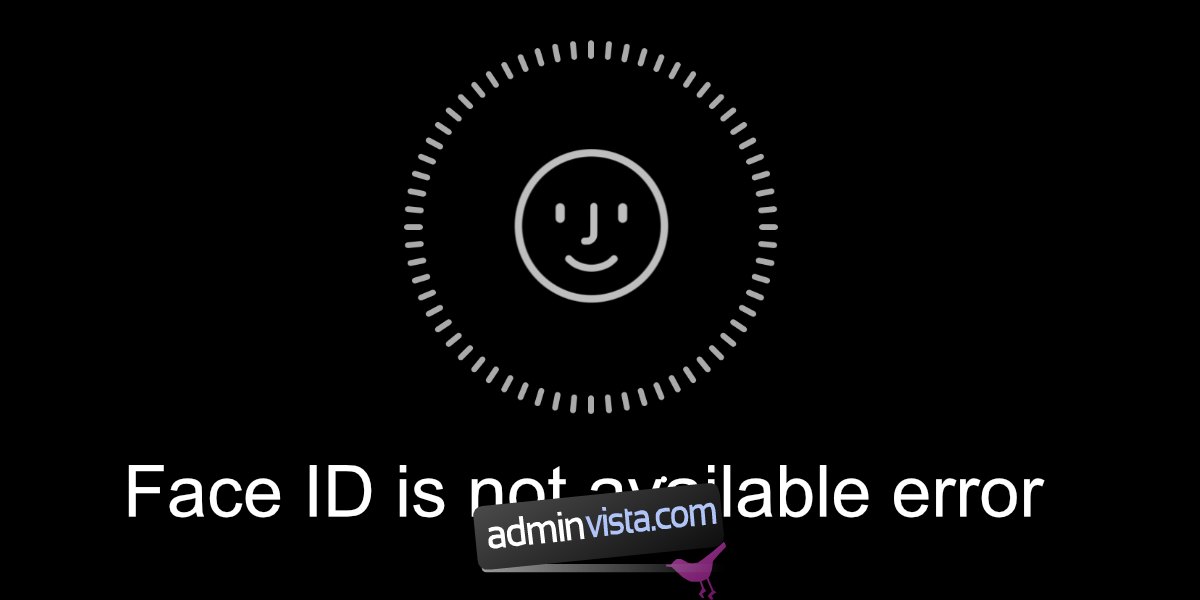Face ID är ett säkert sätt att låsa och låsa upp din iPhone. Ungefär som Touch ID, om sensorn inte känner igen dig 3-5 försök i rad, kommer den att inaktivera Face ID och du måste använda ditt lösenord för att logga in. När lösenordet har angetts kommer du att kunna använda Face ID igen för att låsa upp din telefon, anteckningar, Apple Pay och logga in på appar och bekräfta nedladdningar och betalningar från App Store.
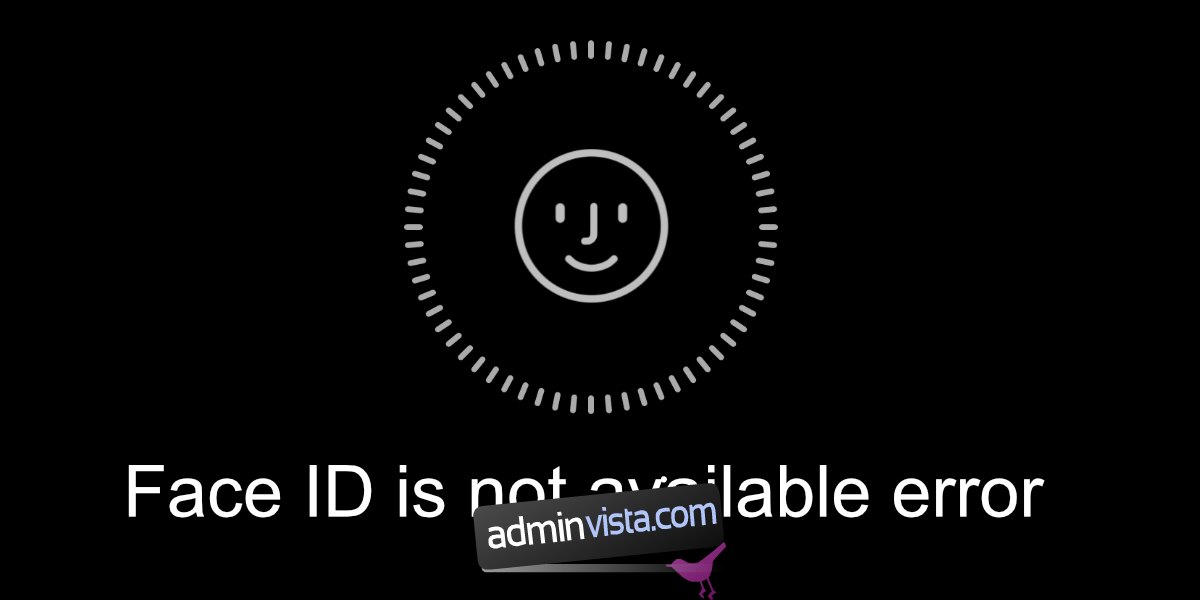
Innehållsförteckning
Face ID är inte tillgängligt fel på iOS
Face ID, när det väl har konfigurerats, fungerar med vanliga iOS-appar. För appar från tredje part måste du auktorisera appen att använda Face ID men du behöver bara göra det en gång. Om du försöker låsa upp din iPhone eller logga in på en app med Face ID men det inte fungerar, prova följande.
1. Återställ Face ID
Face ID är pålitligt och det kan anpassa sig till vissa förändringar i utseende, t.ex. om du bär glasögon eller om du bär kontakter istället för glasögon, kommer det fortfarande att känna igen dig. Som sagt, om Face ID konsekvent inte är tillgängligt är den enklaste lösningen att återställa Face ID.
Öppna appen Inställningar.
Gå till Face ID och lösenord.
Ange lösenordet till din telefon.
Tryck på Återställ Face ID.
När du har återställt måste du ställa in Face ID igen.
När du har ställt in Face ID igen kommer du att kunna använda det.
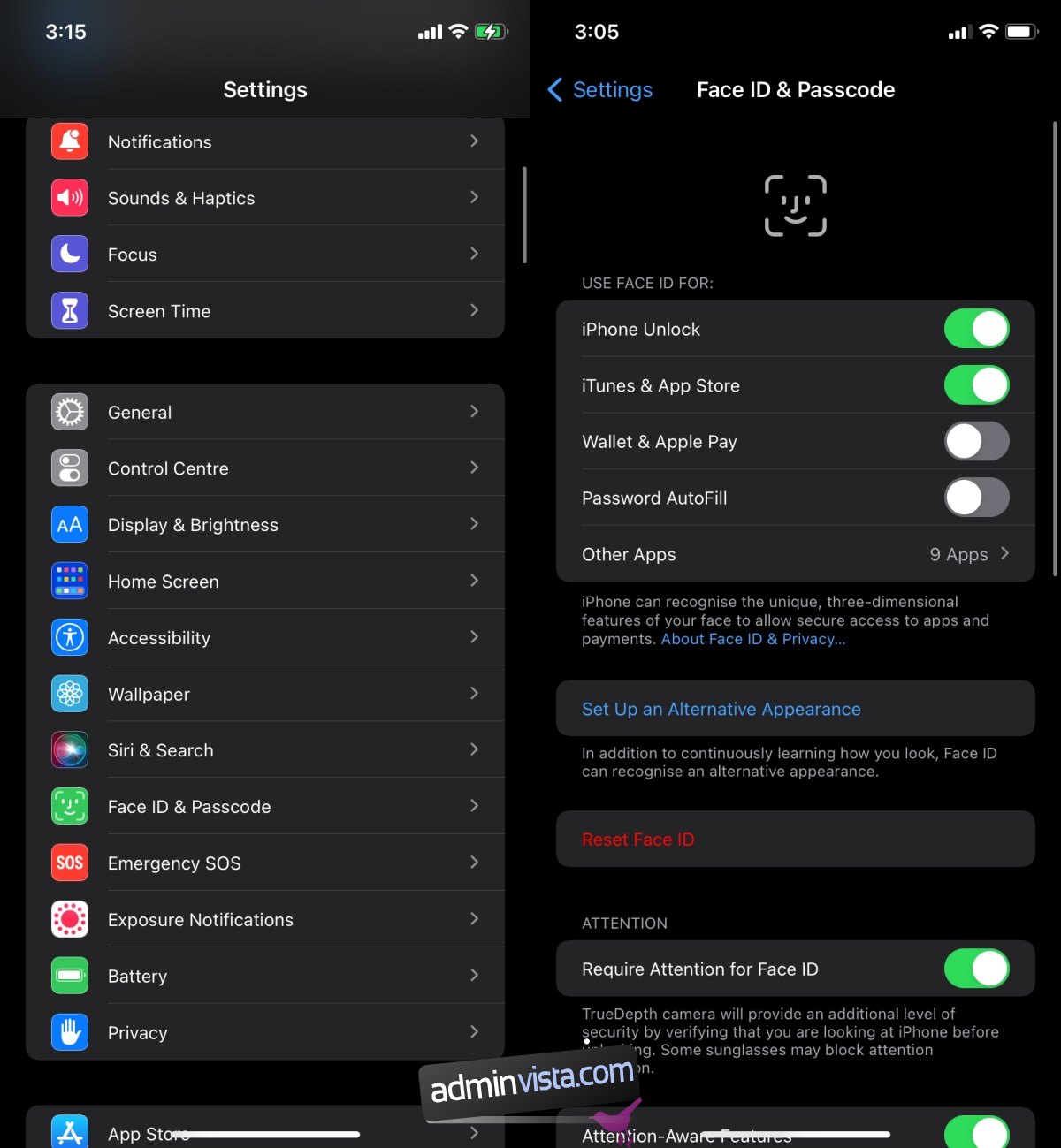
2. Tillåt appar att använda Face ID
Appar måste vara auktoriserade för att använda Face ID igen efter att du har återställt det. För att ge appen behörighet;
Öppna appen och tryck på alternativet Face ID.
När du uppmanas av appen, auktorisera den att använda Face ID
Alternativt, och detta beror på hur appen har utvecklats för att fungera med Face ID;
Logga in i appen utan Face ID, dvs använd det vanliga inloggningsalternativet.
Gå in i appens inställningar och aktivera Face ID.
Tillåt appen att komma åt Face ID och du borde vara igång.
Obs: detta händer normalt med appar som handlar om ekonomi/kontanter.
En sista sak du kan göra är att kontrollera inställningarna för appen.
Öppna appen Inställningar på iOS.
Välj appen du försöker logga in på.
Se till att det är tillåtet att använda Face ID.
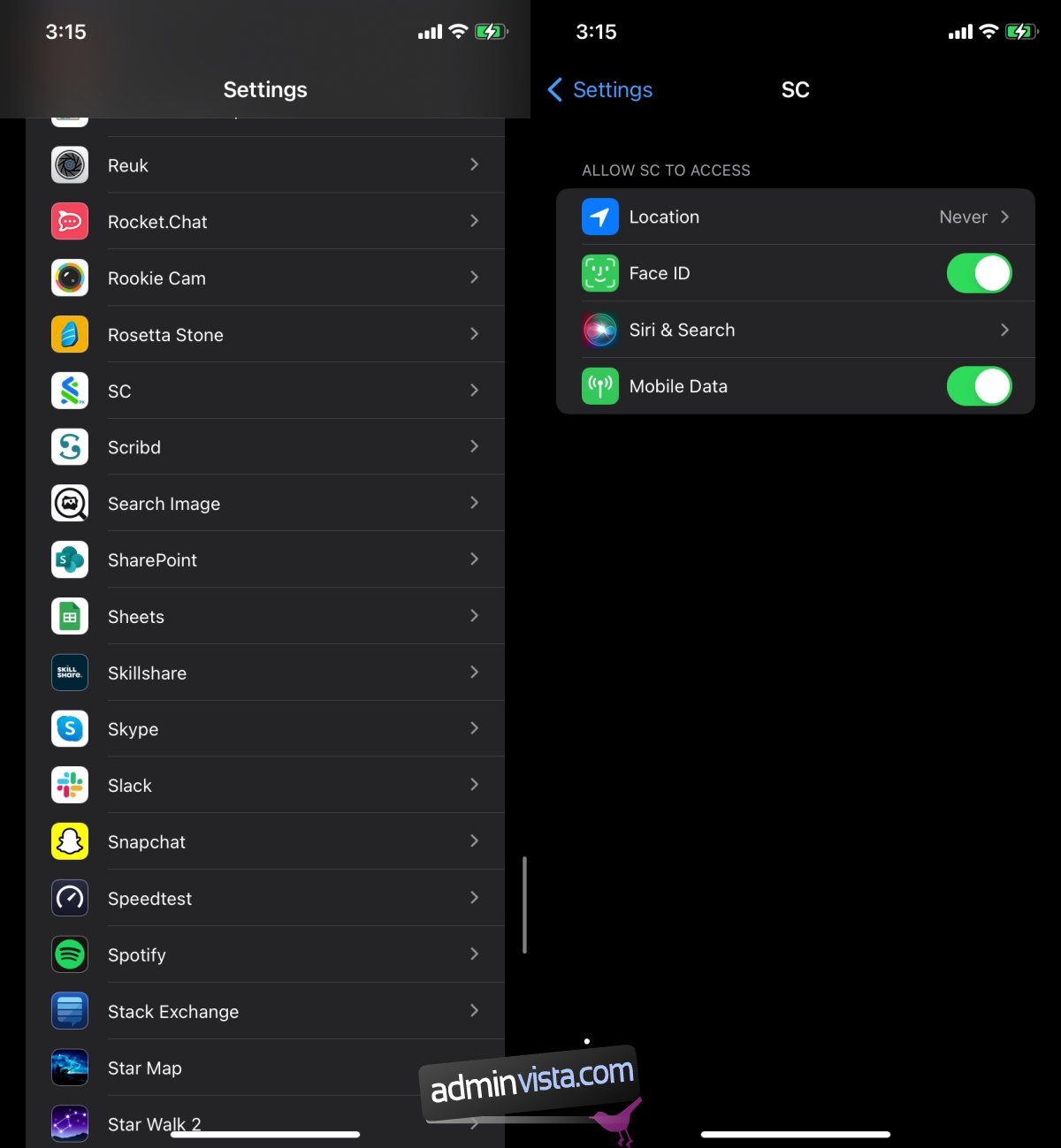
3. Uppdatera app
Face ID är en funktion som appar stöder. Precis som alla andra funktioner som kan gå sönder med en appuppdatering kan Face ID också gå sönder. Kontrollera om appen har en uppdatering tillgänglig och installera den. Det kan lösa problemet.
Öppna App Store-appen på din iPhone.
Tryck på din profilbild uppe till höger.
Rulla ned och installera uppdateringar för appen om de är tillgängliga.
4. Hårdvaruproblem
Om du har fått skärmen till din iPhone reparerad eller utbytt kan Face ID nu vara inaktiverad på din telefon. Det finns lite du kan göra åt detta. En skicklig tekniker kanske kan fixa det men det kan kosta mycket. Det enda andra alternativet är att vänta på en iOS-uppdatering. Apple blockerar Face ID på telefoner efter att deras skärm har bytts ut men det kommer att sluta göra detta via en mjukvaruuppdatering. Det finns ingen ETA på när uppdateringen kommer att släppas så det kan vara ett väntande spel för nu.

Slutsats
Face ID fungerar i svagt ljus och är mycket snabbare på nya iPhone-modeller. Hårdvaruproblem är egentligen det enda som kan skada eller inaktivera den. Om du nyligen har tappat din telefon eller fått den reparerad kan det vara anledningen till att Face ID inte fungerar.